Lasketun kentän lisääminen Excelin pivot-taulukkoon

Tutustu, kuinka voit lisätä lasketun kentän Excelin pivot-taulukkoon ja laskea myynnistä syntyviä palkkioita tehokkaasti.
Jos haluat määrittää välilehdet tarkasti Word 2016:ssa, avaa Välilehdet-valintaikkuna. Se on myös ainoa tapa päästä käsiksi tietyntyyppisiin välilehtiin, kuten pistejohdinvälilehtiin, joita käsitellään muualla tässä luvussa.
Muista, että Välilehdet-valintaikkuna ei toimi kuten tavallinen Word-valintaikkuna: Sinun on ensin asetettava välilehden sijainti ja kirjoitettava ja napsauta sitten Aseta-painiketta. Napsauta OK-painiketta vasta, kun olet määrittänyt välilehdet. Yleisesti ottaen prosessi toimii seuraavasti:
Napsauta Koti-välilehteä.
Napsauta Kappale-ryhmän oikeassa alakulmassa valintaikkunan käynnistysohjelmaa.
Kappale-valintaikkuna tulee näkyviin. Välilehdet ovat loppujen lopuksi kappaletason muoto.
Napsauta Välilehdet-painiketta.
Välilehdet-valintaikkuna tulee näkyviin, kuten kuvassa.
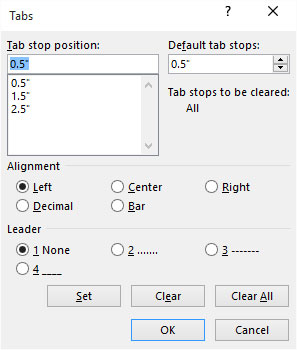
Sarkaimet (sarkain) -valintaikkuna.
Syötä sarkainasema Tab Stop Position -ruutuun.
Voit olla tarkka, jos haluat.
Valitse sarkaimen tyyppi Tasaus-alueelta.
Wordin viisi sarkaintyyppiä käsitellään muualla tässä luvussa.
Napsauta Aseta-painiketta.
Sarkain lisätään Sarkainpaikkaluetteloon.
Jatka sarkaimien asettamista.
Toista vaiheet 2–6 niin monta sarkainta varten kuin haluat asettaa.
Napsauta OK.
Sinun on napsautettava Aseta-painiketta asettaaksesi sarkaimen! Älä napsauta OK sen sijaan, koska luulet, että sarkain on asetettu, vaikka sitä ei ole.
Asetetut sarkaimet vaikuttavat nykyiseen kappaleeseen tai valittuun kappaleryhmään.
Jos viivain on näkyvissä, voit nopeasti kutsua Sarkaimet-valintaikkunan: Kaksoisnapsauta olemassa olevaa sarkaimia.
Tutustu, kuinka voit lisätä lasketun kentän Excelin pivot-taulukkoon ja laskea myynnistä syntyviä palkkioita tehokkaasti.
Opi käyttämään Microsoft Teamsia: verkkopohjaista sovellusta, asiakkaana kannettavalla tietokoneella tai pöytätietokoneella tai Teams-mobiilisovellusta älypuhelimella tai tabletilla.
Kuinka estää Microsoft Wordia avaamasta tiedostoja vain luku -tilassa Windowsissa Microsoft Word avaa tiedostot vain luku -tilassa, jolloin niiden muokkaaminen on mahdotonta? Älä huoli, menetelmät ovat alla
Virheiden korjaaminen virheellisten Microsoft Word -asiakirjojen tulostuksessa. Virheet tulostettaessa Word-asiakirjoja, joissa on muuttuneet fontit, sotkuiset kappaleet, puuttuva teksti tai kadonnut sisältö ovat melko yleisiä. Älä kuitenkaan
Jos olet piirtänyt PowerPoint-dioihin esityksen aikana kynää tai korostuskynää, voit tallentaa piirustukset seuraavaa esitystä varten tai poistaa ne, jotta seuraavan kerran näytät ne. Aloitat puhtailla PowerPoint-dioilla. Pyyhi kynä- ja korostuskynäpiirrokset noudattamalla näitä ohjeita: Pyyhi rivit yksi kerrallaan […]
Tyylikirjasto sisältää CSS-tiedostoja, Extensible Stylesheet Language (XSL) -tiedostoja ja kuvia, joita käyttävät ennalta määritetyt sivupohjat, sivuasettelut ja säätimet SharePoint 2010:ssä. CSS-tiedostojen etsiminen julkaisusivuston tyylikirjastosta: Valitse Sivuston toiminnot→ Näytä Kaikki sivuston sisältö. Sivuston sisältö tulee näkyviin. Style-kirjasto sijaitsee […]
Älä hukuta yleisöäsi jättimäisillä numeroilla. Microsoft Excelissä voit parantaa koontinäyttöjesi ja raporttiesi luettavuutta muotoilemalla numerot näyttämään tuhansia tai miljoonia.
Opi käyttämään SharePointin sosiaalisen verkostoitumisen työkaluja, joiden avulla yksilöt ja ryhmät voivat kommunikoida, tehdä yhteistyötä, jakaa ja pitää yhteyttä.
Juliaanisia päivämääriä käytetään usein valmistusympäristöissä aikaleimana ja pikaviitteenä eränumerolle. Tämän tyyppisen päivämääräkoodauksen avulla jälleenmyyjät, kuluttajat ja huoltoedustajat voivat tunnistaa tuotteen valmistusajankohdan ja siten tuotteen iän. Julian-päivämääriä käytetään myös ohjelmoinnissa, armeijassa ja tähtitiedessä. Erilainen […]
Voit luoda verkkosovelluksen Access 2016:ssa. Mikä verkkosovellus sitten on? No, verkko tarkoittaa, että se on verkossa, ja sovellus on vain lyhenne sanoista "sovellus". Mukautettu verkkosovellus on online-tietokantasovellus, jota käytetään pilvestä selaimen avulla. Rakennat ja ylläpidät verkkosovellusta työpöytäversiossa […]








